DOS SENSORES DE CONTACTO
Aquí encontrarás 2 propuestas para 2 usos distintos, según montes los pulsadores en serie, es decir uno seguido del otro, o en paralelo. Lo explicamos paso a paso. Tomamos elementos de la sección anterior, así que si te pierdes, puedes retroceder pinchando en Un Sensor de Contacto.
DOS PULSADORES EN PARALELO
MATERIAL
1 Cable de conexión al NXT con uno de sus extremos con los cables pelados.
Cable de conexión blanco y negro.
Conectores para unir los cables anteriores.
2 pulsadores.
Un soporte "sin soldadura" para ubicar los elementos.
1 resistencia de 100 ohm (marrón-negro-marrón)
1 resistencia de 4.7K ohm (amarillo-morado-rojo)
DESCRIPCION
La idea es partir del circuito que hemos montado en la sección "Un Sensor de Contacto" (fig. izquierda), y sumarle un nuevo pulsador con su correspondiente resistencia (fig. dcha.)
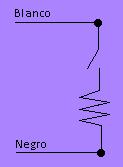
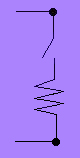
Hemos montado exactamente dos veces el mismo circuito, y de esta forma llegamos al circuito que queríamos para esta ocasión. La única diferencia es que cada pulsador tiene asignada una resistencia de distinto valor.
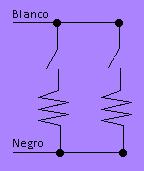
Si no recuerdas o no te aclaras con la base donde vamos a ir situando los elementos, puedes refrescarlo en Board. Vamos allá. Partimos del último circuito ya montado, el que usa la resistencia de 4,7K (amarillo-morado-rojo):

Hacemos lo siguiente:
1. Interruptor. Se pincha en medio de la placa.
2. Resistencia de 100 ohm. Un extremo estará conectado a la fila blanca (ver el esquema más abajo) y el otro extremo se conecta con el interruptor.
3. Cable de conexión. Con otro cable conecta el otro extremo del interruptor a la fila negra.
4. Se repite todo lo anterior, esta vez con la resistencia de 4,7K.
5. Se conecta el cable blanco del NXT a la fila blanca y el negro del NXT a la fila negra.
Recuerda que si te equivocas con conexiones de estos circuitos, no pasa nada. Simplemente no funcionará correctamente, pero nada más.

PROGRAMA
Para saber exactamente los valores RAW que aportan las resistencias que has puesto, debes usar el programa del capítulo anterior. Anota los resultados en un papel, los vamos a utilizar a continuación.
Quizás los valores varíen entre 2 números al pulsar los botones y no se queden en un valor fijo. Apúntalos también para hacer una corrección más adelante.
Bueno, ¿y para qué nos sirve saber los números si luego no tomamos decisiones con ellos?. Lo lógico es poder realizar distintas acciones según el botón que pulsemos, y a eso vamos. Quizás el programa te resulte algo más complicado, pero intentaré explicarlo con detalle. El programa que tienes que escribir es éste:
Te doy una ayudita de cómo configurar todo eso, aunque no sea mi intención hacer un tutorial sobre software, al menos de momento. Y si ya sabes configurarlo...pues nada, te saltas toda la parrafada que viene a continuación.
Por orden, tienes que pulsar donde está la flecha azul y seleccionar el icono de "switch". Ahora vamos al círculo rojo y seleccionamos "Value" y a continuación "Number". Ahora viene lo más divertido: quita la pestañita que aparece señalada por la flecha negra.
Bueno, habrás visto que aparecen un par de pestañas. Se pueden añadir otras con el "más" del círculo amarillo. En total necesitamos 3.
Para introducir los valores que hemos obtenido antes al leer el valor raw (en nuestro caso 9, 329 y 1023), escribimos el 9 en la flecha verde de abajo y automáticamente aparecerá donde señala la flecha verde de arriba.
Verás que ese cuadro está dividido en dos columnas. La primera indica el número de pestaña. Recuerda que necesitamos 3.
La segunda columna es la que indica el valor de esa pestaña, de forma que cuando al icono "switch" le llegue un valor a través del cable (círculo verde) sucederá lo que hayas programado en su pestaña. Cuando lo hagas funcionar espero que se vea más claro.
Una cosa importante. Verás que una de las opciones viene marcada con una marca (flecha amarilla). Esa es la opción por defecto. Cuando al switch le llegue un valor distinto a 9, 330 o 1023, tomará la opción por defecto, que puede ser uno de esos números, o una pestaña nueva.
En nuestro caso, la opción por defecto es el valor que toma cuando no se pulse ningún interruptor, o sea, 1023. La opción por defecto se selecciona marcando la opción y apretando el botón del círculo negro.
Bueno, ahora solo nos queda rellenar cada pestaña con lo que queremos que haga. En nuestro caso, solo hemos puesto un icono de display con el texto "Interruptor 1" en la primera pestaña, 2 en la segunda, etc.
Con este rollo que acabo de soltar, seguro que ya eres capaz de hacer el programa y descargarlo en el NXT. Puedes hacer una pequeña mejora en el programa si apuntaste los valores "fluctuantes" que aparecían en pantalla, añadiendo un par de pestañas más al switch con ellos.
USOS
Al montar los interruptores en paralelo tal como hemos hecho, tenemos 2 señales independientes. Podemos programar diciendo "Si A o B se pulsan, haz esto". Si ponemos uno de estos interruptores A en el morro de un vehículo y otro en la parte de atrás B para detectar choques, le podemos decir: cuando se active A (o sea, cuando el valor sea de 9) o B (cuando sea 329), paras.
O bien: si se activa A, retrocedes y si se activa B, avanzas. Si es 1023 (el valor por defecto) sigue explorando la habitación. Podrías también suprimir ambas resistencias en el montaje. De esta forma, cuando pulses uno u otro, la señal en pantalla será la misma, pero te puede servir para saber si el vehículo ha chocado o cualquier otra utilidad que se te ocurra.
DOS INTERRUPTORES EN SERIE
MATERIAL
Los mismos que antes, EXCEPTO las 2 resistencias.
DESCRIPCION
El motivo de que las resistencias no sean necesarias es claro. Como vimos en la otra sección, las resistencias servían para distinguir qué pulsador estaba activado. Allí la corriente tenía un camino para llegar del cable blanco al negro cuando se pulsaba uno de los interruptores y otro camino cuando se pulsaba el segundo interruptor.
Aquí, si pones un interruptor a continuación del otro, la corriente solo cerrará el circuito cuando ambos estén pulsados a la vez. Lo verás claro con el circuito:
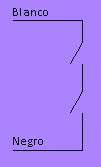
Ese es el motivo de que no sean necesarias las resistencias, ya que no hay forma de distinguir cual está pulsada. Aunque si la quieres poner, tampoco hay problema. Lo único que pasará es que el valor que aparezca en pantalla será otro distinto a 0.
Será 9 o 330 cuando pulses ambos, según la resistencia que hayas pueto. Mientras tanto, permanecerá en 1023. Este circuito es más fácil de montar. De todas formas, si no tienes claro qué pata del interruptor hay qye usar, pincha en Componentes.
Bueno pues, aquí sólo hay que:
1. Conectar el cable blanco al primer interruptor, en la pata del extremo derecho.
2. Conectar el cable negro al segundo interruptor, en la pata del extremo izquierdo.
3. Conecta un interruptor al otro, usando las patas centrales que estan libres.
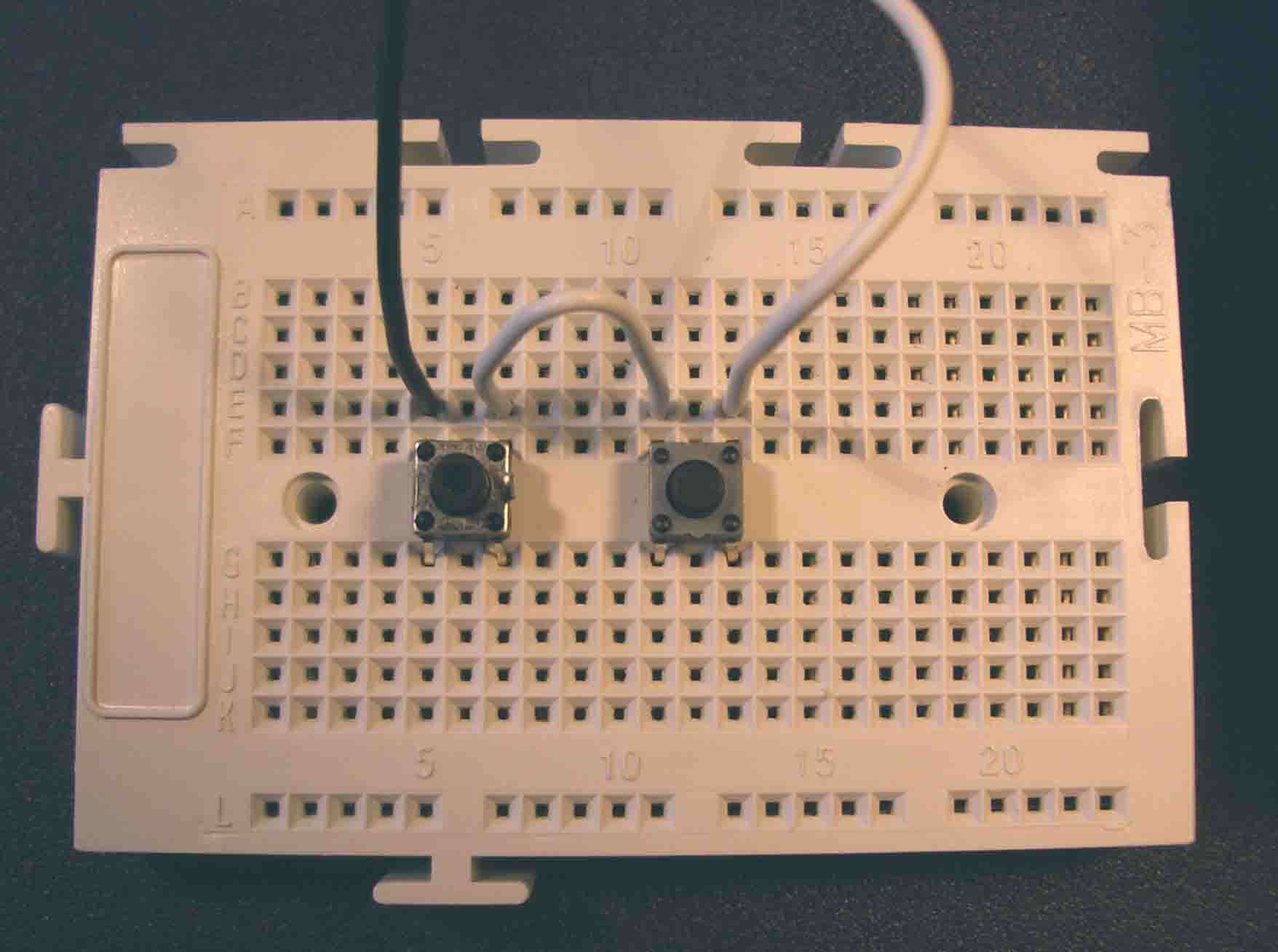
PROGRAMA
Para conocer el valor cuando pulsas ambos a la vez, el programa sigue siendo el mismo. La diferencia es que ahora sólo se activa cuando pulsas ambos interruptores a la vez. Si lo que quieres es realizar una acción cuando ambos sean pulsados puedes, ahora que ya sabes programarlo, usar un swith, solo que ahora con 2 pestañas.
USOS
Como habrás comprobado con el montaje, sólo aparece señal cuando se pulsan ambos. Podrías poner en seríe no sólo dos, sino todas las que quieras.
Esto te servirá para conocer el momento en el que se pulsan todos a la vez, y no solo alguno de ellos. Esto puede servir para saber, por ejemplo, cuándo un robot tiene sus dos piernas en el suelo, o un "animal" las 4.
Por último, puedes usar estos sensores para jugar al Tivial de una forma diferente. El enlace te lleva hasta la sección de proyectos, donde podrás ver un video de su aplicación.



